Razer BlackShark V2 Pro (Xbox Licensed) | RZ04-04530x and FAQs Mode d'emploi
Razer BlackShark V2 Pro (Xbox Licensed) | RZ04-04530x and FAQs est un casque sans fil conçu pour les joueurs Xbox. Il offre une qualité audio immersive et un micro clair pour une communication optimale pendant le jeu. Profitez de 70 heures d'autonomie de la batterie et d'un confort tout au long de la journée. Ce casque est également compatible avec les appareils PC, PS5, PS4 et Nintendo Switch.
PDF
Télécharger
Document
RAZER BLACKSHARK V2 PRO MODE D'EMPLOI FO R G A M E R S . B Y G A M E R S .™ 0 Si l'esport est votre vocation, jouez-y avec le meilleur casque gaming sans fil pour la compétition. Conçu pour répondre aux besoins de l'élite de Team Razer, le Razer BlackShark V2 Pro, primé à plusieurs reprises, vous offre un ensemble complet de sons d'une grande clarté, d'isolation phonique avancée et de confort tout au long de la journée. FO R G A M E R S . B Y G A M E R S .™ 1 TABLE DES MATIÈRES 1. CE QUI VOUS ATTEND ............................................................................................................................3 2. CE DONT VOUS AVEZ BESOIN ................................................................................................................4 3. NOUS SOMMES LÀ POUR VOUS.............................................................................................................5 4. CARACTÉRISTIQUES TECHNIQUES ..........................................................................................................6 5. CONFIGURATION DE VOTRE RAZER BLACKSHARK V2 PRO ....................................................................7 6. UTILISATION DE VOTRE CASQUE..........................................................................................................13 7. SÉCURITÉ ET ENTRETIEN ......................................................................................................................22 8. MENTIONS LÉGALES .............................................................................................................................24 FO R G A M E R S . B Y G A M E R S .™ 2 1. CE QUI VOUS ATTEND ▪ Razer BlackShark V2 Pro A. Arceau réglable et rembourré E. Bouton audio multifonction B. Coussinets d’oreille en mousse à mémoire de forme respirante F. Bouton de désactivation du micro C. Bouton de l’égaliseur/Razer SmartSwitch H. Indicateur d’état D. Prise micro FO R G A M E R S . B Y G A M E R S .™ G. Bouton marche/arrêt I. Port de chargement 3 ▪ Micro à très large bande Razer™ HyperClear amovible ▪ HyperSpeed Wireless Dongle USB Type C J. Bouton du mode casque ▪ Câble de recharge USB Type A vers Type C ▪ Câble adaptateur USB Type A vers Type C ▪ Guide des informations importantes sur le produit 2. CE DONT VOUS AVEZ BESOIN ▪ Xbox Series X|S, Xbox One X, Xbox One S ▪ PS5®, PS4™ ▪ PC, Mac ▪ Nintendo Switch™ ▪ Appareils prenant en charge les connexions audio via Bluetooth/Port USB Type C ou Type A DÉCLARATION DE SÉCURITÉ IMPORTANT ! Avant d’utiliser votre console Xbox avec ce produit, lisez son manuel d’instructions sur la sécurité, la santé et autres informations concernant l’utilisation de votre console Xbox. FO R G A M E R S . B Y G A M E R S .™ 4 3. NOUS SOMMES LÀ POUR VOUS Enregistrez votre produit et obtenez des avantages exclusifs razerid.razer.com/warranty Le numéro de série de votre produit est disponible ici. FO R G A M E R S . B Y G A M E R S .™ 5 4. CARACTÉRISTIQUES TECHNIQUES ÉCOUTEURS ▪ Réponse en fréquence : 12 Hz – 28 kHz ▪ Impédance : 32 Ω ▪ Sensibilité (à 1 kHz) : NPA 100 dB/mW à 1 kHz via le simulateur de tête et de torse (HATS, Head and Torso Simulator) ▪ Haut-parleurs : haut-parleur dynamique personnalisé de 50 mm ▪ Diamètre intérieur de l'oreillette : 62 x 42 mm ▪ Type de connexion : sans fil 2,4 GHz ou Bluetooth ▪ Coussinets d'oreille ovales : Coussinets en mousse à mémoire de forme respirants MICROPHONE ▪ Réponse en fréquence : 100 Hz – 10 kHz ▪ Rapport signal/bruit : ≥ 60 dB ▪ Sensibilité (à 1 kHz) : -42 ± 3 dBV/Pa, 1 kHz ▪ Mode de captation : Unidirectionnel COMMANDES SUR LES OREILLETTES ▪ Volume haut/bas ▪ Activation/désactivation du son du micro ▪ Bouton Razer SmartSwitch ▪ Sélecteur de profils audio ▪ Mélange Jeu/Chat UTILISATION AUDIO ▪ Sans fil : via un HyperSpeed Wireless Dongle USB Type C ou Bluetooth 5.2 ▪ Codec Bluetooth : AAC, SBC ▪ Spatial Audio avec Windows Sonic sur Xbox Series X|S, Xbox One et Windows 10/11 AUTONOMIE DE LA BATTERIE ▪ Jusqu'à 70 heures FO R G A M E R S . B Y G A M E R S .™ 6 5. CONFIGURATION DE VOTRE RAZER BLACKSHARK V2 PRO CHARGEMENT DE VOTRE CASQUE Branchez votre Razer BlackShark V2 Pro à un port USB Type A sous tension à l'aide du câble de chargement. Pour de meilleurs résultats, veuillez charger complètement votre casque avant la première utilisation. Un casque vide se charge entièrement en 3,5 h environ. USB Type A USB Type C En cours de chargement Charge terminée 0% 100 % 3,5 h CONNEXION DE VOTRE CASQUE A. À une console Xbox via le HyperSpeed Wireless Dongle USB Type C (2,4 GHz) 1. Réglez le bouton du mode Casque du dongle sans fil USB de type C sur XBOX. FO R G A M E R S . B Y G A M E R S .™ 7 2. Branchez le dongle sans fil USB Type C sur votre console Xbox. USB Type A Utiliser toujours le câble adaptateur USB Type A vers USB Type C pour connecter le dongle sans fil à une console Xbox. Ne PAS le brancher directement au port d’alimentation USB-C de votre manette sans fil Xbox. 3. Maintenez le bouton marche/arrêt appuyé jusqu’à ce que l’indicateur d’état s’éclaire brièvement en vert fixe pour allumer le casque. Maintenir appuyé 2s ALLUME MISE EN MARCHE FO R G A M E R S . B Y G A M E R S .™ 8 4. Attendez que l’indicateur d’état passe en vert continu, indiquant ainsi que le casque est dorénavant connecté au dongle sans fil USB Type C. CONNEXION EN COURS CONNECTÉ HYPERSPEED WIRELESS USB Type A B. À d’autres périphériques via le HyperSpeed Wireless Dongle USB Type C (2,4 GHz) 1. Réglez le bouton du mode Casque du dongle sans fil USB de type C sur USB. 2. Branchez le dongle sans fil USB Type C sur votre appareil. USB Type A OU USB Type C FO R G A M E R S . B Y G A M E R S .™ 9 3. Maintenez le bouton marche/arrêt appuyé jusqu’à ce que l’indicateur d’état s’éclaire brièvement en vert fixe pour allumer le casque. Maintenir appuyé 2s ALLUME MISE EN MARCHE 4. Attendez que l’indicateur d’état passe en vert continu, indiquant ainsi que le casque est dorénavant connecté au dongle sans fil USB Type C. CONNEXION EN COURS USB Type A CONNECTÉ HYPERSPEED WIRELESS OU USB Type C FO R G A M E R S . B Y G A M E R S .™ 10 5. Sur votre PC (le cas échéant), définissez le Razer BlackShark V2 Pro comme périphérique d'entrée et de sortie par défaut. Sur Windows 11 Sur Windows 10 Lorsque vous utilisez le casque avec des périphériques compatibles, définissez le BlackShark V2 Pro Xbox 2.4 comme périphérique d’entrée et de sortie par défaut (le cas échéant). C. À d’autres périphériques via Bluetooth 1. Une fois allumé, maintenez le bouton de l'égaliseur/Razer SmartSwitch appuyé pendant 7 secondes pour activer le mode synchronisation. Maintenir appuyé 7s MODE SYNCHRONISATION SYNCHRONISATION FO R G A M E R S . B Y G A M E R S .™ 11 2. Activez le Bluetooth sur votre appareil et sélectionnez « BlackShark V2 Pro Xbox » dans la liste des appareils détectés. BlackShark V2 Pro Xbox 3. Attendez jusqu'à ce que les deux appareils soient connectés. L'indicateur d'état s'allumera brièvement en bleu fixe pour indiquer que le casque est désormais connecté à votre appareil. SYNCHRONISE CONNECTÉ VIA BLUETOOTH APPLICATION RAZER AUDIO SETUP FOR XBOX (XBOX) Personnalisez l’égaliseur de votre casque, activez la fonction Ne pas déranger afin de bloquer les appels entrants pendant le jeu, activez l’annulation du bruit du micro et réglez avec précision d’autres fonctions avancées pour une expérience audio phénoménale vraiment personnalisée. Téléchargez et installez l’application Razer Audio Setup for Xbox depuis le Microsoft Store sur votre PC (Windows® 10 64 bits ou version ultérieure) ou console Xbox. FO R G A M E R S . B Y G A M E R S .™ 12 6. UTILISATION DE VOTRE CASQUE ALIMENTATION ON/OFF Allumez le casque en maintenant appuyé le bouton marche/arrêt jusqu'à ce que l'indicateur d'état s'allume, et maintenez à nouveau appuyé ce même bouton pour l'éteindre. Une notification sonore vous indiquera si le casque est allumé ou éteint. Maintenir appuyé 2s OU ÉTEINT ALLUMÉ ÉTEINT / ALLUMÉ Le casque s’allumera en utilisant la dernière source audio active avant son arrêt. INDICATEUR D'ÉTAT L'indicateur d'état affichera l'état de la connexion et le niveau de la batterie lorsque le casque est débranché et allumé. Lorsque vous utilisez le casque, une notification vocale vous avertit lorsqu'il doit être rechargé. À ce moment-là, l'indicateur continue d'afficher le niveau de charge jusqu'à ce que vous chargiez le casque. Indicateur FO R G A M E R S . B Y G A M E R S .™ Notification Niveau de charge Vocale Faible 13 UTILISATION DU BOUTON AUDIO MULTIFONCTION Réglage du volume Tournez la bouton audio multifonction pour augmenter ou diminuer le volume. Augmenter le volume Diminuer le volume Ajuster le mélange jeu/chat Appuyez deux fois sur le bouton d'alimentation pour activer l'ajustement du volume du mélange jeu/chat, puis tournez la molette audio multifonction pour augmenter le volume du jeu et diminuer le volume du chat vocal, ou vice versa. Augmenter le volume du chat et diminuer le volume du jeu Appuyez 2 fois CHAT DE JEU Augmenter le volume du jeu et diminuer le volume du chat Disponible uniquement lorsqu'il est connecté à une console Xbox via un dongle sans fil USB de type C. Le casque ramènera la fonction du bouton audio au contrôle du volume lorsqu’aucun réglage de mélange jeu/chat n’est effectué dans les 3 secondes. FO R G A M E R S . B Y G A M E R S .™ 14 BASCULER ENTRE LES PROFILS ET LES PREREGLAGES DE L’EGALISEUR Basculement entre les Profils et les Préréglages de l'égaliseur Pour basculer entre les profils Standard et Esports de l'égaliseur (et vice versa), maintenez le bouton de l'égaliseur/Razer SmartSwitch appuyé pendant 3 secondes. Maintenir appuyé* 3s * Répétez pour passer d’un profil de l’égaliseur à l’autre. OU ÉGALISEUR STANDARD Passer aux Profils Standard de l’égaliseur pour utiliser des préréglages conçus pour une expérience immersive complète. ÉGALISEUR ESPORT Passer aux Profils Esport de l’égaliseur pour utiliser des préréglages audio FPS optimisés qui offrent un avantage ultime sur la concurrence. Par défaut, le casque est réglé sur les profils Standard de l’égaliseur. Vous entendrez une notification vocale lorsque vous basculerez entre les profils de l’égaliseur. FO R G A M E R S . B Y G A M E R S .™ 15 Parcourir les préréglages des profils de l’égaliseur Chaque profil a un ensemble différent de préréglages parmi lesquels choisir. Pour faire défiler les préréglages d'un profil de l'égaliseur actif, appuyez sur le bouton de l'égaliseur/Razer SmartSwitch. Appuyer* Profils Standard de l’égaliseur Profils Esport de l’égaliseur 1 Jeux Apex Legends Film Call of Duty Musique Fortnite fois Personnaliser * Répétez pour parcourir les préréglages des profils actifs de l’égaliseur. Vous pouvez également utiliser l’application Razer Audio Setup for Xbox pour passer d’un profil de l’égaliseur à l’autre et sélectionner vos paramètres préférés de l’égaliseur. ACTIVER/DESACTIVER LE MODE JEU Lorsque le casque est connecté via Bluetooth, appuyez trois fois sur le bouton de l'égaliseur/Razer SmartSwitch puis faites une dernière pression pendant 2 secondes pour activer le mode jeu. Une fois le mode jeu activé, le casque fonctionnera avec une latence plus basse, vous donnant ainsi un retour audio en temps réel pendant que vous jouerez. Répétez la procédure pour désactiver le mode jeu. Maintenir appuyé Appuyez 2 fois 2s Cette fonctionnalité n'est disponible qu'avec la connexion Bluetooth. Nous vous conseillons de maintenir le casque à proximité de la source audio pour obtenir les meilleures performances. FO R G A M E R S . B Y G A M E R S .™ 16 ACTIVER DE NOUVEAU LE MODE SYNCHRONISATION BLUETOOTH Vous pouvez également utiliser le bouton de l’égaliseur/Razer SmartSwitch pour activer de nouveau le mode synchronisation Bluetooth. Lorsque le casque est connecté via Bluetooth, maintenez le bouton Razer SmartSwitch appuyé pendant 7 secondes pour activer de nouveau le mode synchronisation Bluetooth et connectez votre appareil au casque BlackShark V2 Pro Xbox si nécessaire. Maintenir appuyé 7s MODE SYNCHRONISATION SYNCHRONISATION BASCULEMENT ENTRE DIFFERENTES SOURCES AUDIO Lorsqu’il est sous tension et connecté à une source audio, appuyez deux fois sur le bouton Razer SmartSwitch pour passer d’une source audio connectée via un dongle sans fil USB Type C à une source audio connectée via Bluetooth et vice versa. Appuyez 2 fois OU HyperSpeed Wireless Dongle USB Type C (2,4 GHz) Bluetooth Utiliser le Bluetooth comme source audio aura pour effet de reconnecter le casque au dernier appareil connu. Le mode synchronisation sera activé si aucun appareil n’est trouvé. FO R G A M E R S . B Y G A M E R S .™ 17 COMPRENDRE RAZER SMARTSWITCH Avec le Razer BlackShark V2 Pro connecté simultanément à un PC ou à une console de jeu (via le dongle sans fil USB Type C) et à un appareil mobile (via Bluetooth), vous pourrez aisément prendre et recevoir des appels et participer à des téléconférences depuis un appareil Bluetooth connecté et revenir au son du jeu sans avoir à retirer le casque. L’indicateur d’état s’allumera rapidement en blanc pour indiquer que le casque est connecté aux deux sources audio. Les comportements suivants vous aideront à comprendre comment votre casque répond au changement de source audio et aux appels entrants/sortants/téléconférences lorsqu’il est connecté à un périphérique Bluetooth et à un dongle sans fil USB Type C : Casque audio Comportement Razer SmartSwitch ▪ Streaming via un dongle sans fil USB ▪ Type C Streaming via Bluetooth Diffusion sur aucune source audio Le casque basculera automatiquement vers la source audio Bluetooth pour les appels entrants/sortants/téléconférences provenant de votre appareil mobile et utilisera de nouveau le dongle sans fil USB Type C après chaque appel. L’audio de l’appareil mobile connecté sera diffusé automatiquement sur le casque UNIQUEMENT si aucun son n’est présent ou transféré au dongle sans fil USB Type C. ▪ La pause automatique sur le flux audio lors de la modification des sources audio dépend de l’application que vous utilisez (ex. : Spotify, Apple Music). ▪ Lorsque vous basculez vers la source audio du dongle sans fil USB Type C, votre casque restera connecté à votre appareil mobile via Bluetooth. ▪ La pause automatique sur le flux audio lors de la modification des sources audio dépend de l’application que vous utilisez (ex. : Spotify, Apple Music). Le son jouera sur la première source audio qui diffuse l’audio. FO R G A M E R S . B Y G A M E R S .™ 18 RÉFÉRENCE DES FONCTIONS RAPIDES Bouton marche/arrêt Lecture/pause Pression unique Accepter un appel entrant ou terminer l’appel en cours* Placer un appel en attente et accepter un appel entrant* Terminer l’appel et passer sur l’appel en attente* Passer au titre suivant Activer le mode de réglage Équilibre jeu/chat** Double pression Passer d’un appel à l’autre* Refuser un appel entrant* Triple pression Titre précédent Appui prolongé pendant 2 secondes Mettre en marche/arrêter le casque Quand le casque est éteint, maintenez appuyé pendant 5 secondes Activer le mode synchronisation Bluetooth Bouton de l’égaliseur/Razer SmartSwitch Pression unique Parcourir les préréglages du profil actif de l’égaliseur Double pression Basculer entre différentes sources audio (HyperSpeed Wireless Dongle USB Type C / Bluetooth) Appui prolongé pendant 3 secondes Basculer entre les profils de l’égaliseur (Égaliseur Standard/Égaliseur Esport) Appuyez trois fois, puis maintenir la dernière pression pendant 2 secondes Activer/désactiver le mode jeu* Appui prolongé pendant 7 secondes Activer le mode synchronisation Bluetooth * Uniquement disponible en mode Bluetooth. FO R G A M E R S . B Y G A M E R S .™ 19 ** Disponible uniquement lorsque vous êtes connecté à une console Xbox via un dongle sans fil. MICRO À TRÈS LARGE BANDE RAZER HYPERCLEAR Branchez le micro à très large bande RazerTM HyperClear au casque, puis courbez-le jusqu'à ce qu'il soit parallèle à votre bouche. Assurez-vous que le diaphragme du micro est en face de vous et que l'aération se trouve du côté opposé à votre bouche. Diaphragme du micro Aération Pour une capture optimale du son, la distance recommandée entre le micro et la bouche est de 1,5 cm à 3 cm. Appuyez sur le bouton de désactivation du micro pour activer ou désactiver le microphone. FO R G A M E R S . B Y G A M E R S .™ 20 FO R G A M E R S . B Y G A M E R S .™ 21 7. SÉCURITÉ ET ENTRETIEN CONSIGNES DE SÉCURITÉ Pour utiliser votre Razer BlackShark V2 Pro dans des conditions de sécurité optimales, nous vous recommandons de suivre les consignes suivantes : Si vous avez des difficultés à utiliser correctement l’appareil et que le dépannage ne fonctionne pas, débranchez l’appareil et contactez le service d’assistance téléphonique de Razer ou rendez-vous sur support.razer.com pour obtenir de l’aide. Ne démontez pas l’appareil (ceci annulerait la garantie) et n’essayez pas de le faire fonctionner avec une charge de courant anormale. Conservez l’appareil à l’abri des liquides et de l’humidité. Faites fonctionner l'appareil uniquement à une température comprise entre 0 °C et 40 °C. Si la température dépasse ces limites, éteignez et/ou débranchez l’appareil pour stabiliser la température à un degré optimal. Nous vous recommandons d’écarter délicatement le casque avant de le placer sur votre tête afin de limiter la tension induite par le serre-tête. Cependant, évitez d’écarter le casque au-delà de ses limites techniques. L’appareil isole les sons ambiants externes même à un volume peu élevé, ce qui décroît la perception de votre environnement externe. Veuillez retirer l’appareil lorsque vous entreprenez une activité nécessitant une perception active de votre environnement. L’écoute prolongée à un volume élevé peut endommager votre audition. Par ailleurs, la législation de certains pays stipule qu’une exposition de 86 dB pendant plus de 8 heures par jour est nocive. Nous vous recommandons par conséquent de réduire le volume à un niveau confortable lors d’une écoute prolongée. Prenez soin de votre audition. ENTRETIEN ET UTILISATION Le Razer BlackShark V2 Pro nécessite un minimum d’entretien pour être conservé dans un état de fonctionnement optimal. Une fois par mois, nous vous recommandons de les nettoyer avec un chiffon doux ou un coton-tige pour empêcher les dépôts de saleté. N’utilisez pas de savon ou de produits nettoyants agressifs. FO R G A M E R S . B Y G A M E R S .™ 22 AVERTISSEMENT SUR LA BATTERIE Le Razer BlackShark V2 Pro contient une batterie rechargeable lithium-ion. En général, l’autonomie de cette batterie dépend de son utilisation. Si vous pensez que la batterie rechargeable lithium-ion du Razer BlackShark V2 Pro est épuisée (faible charge), essayez de la recharger. Attention : Ne pas ouvrir, endommager ou exposer à des matériaux conducteurs (métal), à l’humidité, à du liquide, du feu ou de la chaleur. De telles pratiques peuvent entraîner l’explosion ou l’écoulement des batteries, ce qui peut provoquer des blessures. L’autonomie des batteries varie selon l’usage que vous en faites. FO R G A M E R S . B Y G A M E R S .™ 23 8. MENTIONS LÉGALES INFORMATIONS DE DROITS D'AUTEUR ET D'AUTRES DROITS DE PROPRIÉTÉ INTELLECTUELLE ©2024 Razer Inc. Tous droits réservés. Razer, le logo du serpent à trois têtes, le logo Razer, et « For Gamers. By Gamers. » sont des marques commerciales ou des marques déposées de Razer Inc. et/ou de sociétés affiliées aux États-Unis ou dans d’autres pays. Toutes les autres marques déposées sont la propriété de leurs propriétaires respectifs. Android, Google, Google Logo, Google Play, and the Google Play logo are trademarks of Google LLC. Apple, the Apple logo, and iPhone are trademarks of Apple Inc., registered in the U.S. and other countries. App Store is a service mark of Apple Inc. Microsoft, Xbox, Xbox "Sphere" Design, Xbox Series X|S, Xbox One, Windows 10, and Windows 11 are trademarks of the Microsoft group of companies. All other trademarks are the property of their respective owners. The Bluetooth® word mark and logos are registered trademarks owned by Bluetooth SIG, Inc., and any use of such marks by Razer is under license. Razer Inc. (« Razer ») peut avoir des droits d auteur, des marques de commerce, des secrets de fabrique, des brevets, des dépôts de brevets ou d autres droits liés à la propriété intellectuelle (qu ils soient déposés ou non) en rapport avec le produit, sujet de ce manuel principal. La distribution de ce manuel principal ne vous accorde aucune licence concernant ces droits d'auteur, marques de commerce, brevets ou autres droits de propriété intellectuelle. Le produit Razer BlackShark V2 Pro (le « Produit ») peut différer des images, que ce soit sur l’emballage ou ailleurs. La société Razer réfute FO R G A M E R S . B Y G A M E R S .™ 24 toute responsabilité relativement aux erreurs pouvant s'être glissées dans ce document. Les informations figurant dans les présentes sont sujettes à modification sans préavis. GARANTIE DE PRODUIT LIMITÉE Pour connaître les dernières conditions actuellement en vigueur pour la garantie de produit limitée, consultez le site razer.com/warranty. LIMITATION DE RESPONSABILITÉ Razer ne pourra en aucun cas être tenu comme responsable suite à des pertes de profits, de pertes d'informations ou de données, de dommages accidentels, indirects, punitifs ou conséquentiels, survenant de quelconque manière après la distribution, vente, revente, l'utilisation, ou l'impossibilité d'utiliser le Produit. En aucun cas, la responsabilité de Razer ne pourra dépasser le prix d'achat au détail du Produit. GÉNÉRAL Ces termes sont régis et interprétés dans le cadre des lois de la juridiction dans laquelle le Produit a été acheté. Si l'un des termes dans la présente est tenu comme invalide ou inexécutable, ce terme sera alors (pour autant qu'il soit invalide ou inexécutable) sans effet et réputé exclu, sans invalider les autres termes restants. Razer se réserve le droit de modifier toute condition du présent accord à tout moment et sans préavis. FO R G A M E R S . B Y G A M E R S .™ 25 ">
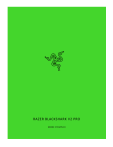
Lien public mis à jour
Le lien public vers votre chat a été mis à jour.
Caractéristiques clés
- Casque sans fil pour Xbox
- HyperSpeed Wireless Dongle USB Type C
- Audio spatial Windows Sonic
- Autonomie de 70 heures
- Micro Razer HyperClear amovible
Questions fréquemment posées
Il est compatible avec Xbox Series X|S, Xbox One, PC, PS5, PS4 et Nintendo Switch.
Jusqu'à 70 heures.
Utilisez le dongle sans fil USB Type C inclus.